你们知道画图工具可以制作奥特曼头像吗?不清楚的话可以学习一下,下面就是。

1、首先用圆圈工具画一个圆;

2、用直线工具在中心处画一条竖的直线,这是奥特曼的头盖,每个奥特曼不一样;
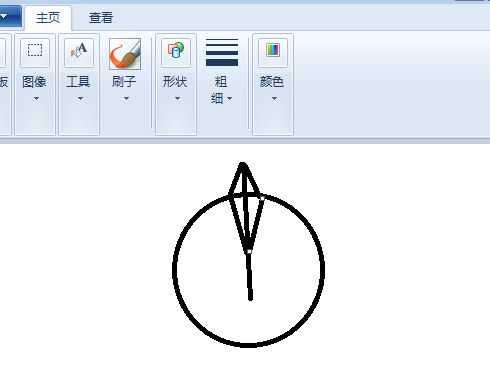
3、用圆圈工具继续画2个小圆圈作为眼睛;
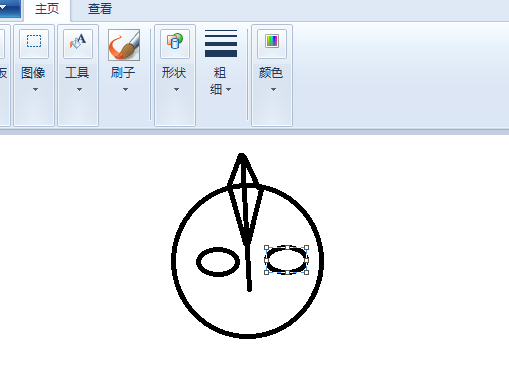
4、继续用直线工具画上嘴巴,一个菱形嘴;

5、然后用直线工具画上头部的角;

画图工具相关攻略推荐:
画图工具怎样制作闪电图形?绘画闪电图形步骤一览
画图工具怎么绘画黄色月牙?制作黄色月牙步骤说明
画图工具怎么制作圆形头像?绘制圆形头像教程分享
6、最后我们填充一下颜色即可,这样就完成了奥特曼头部的画法了。
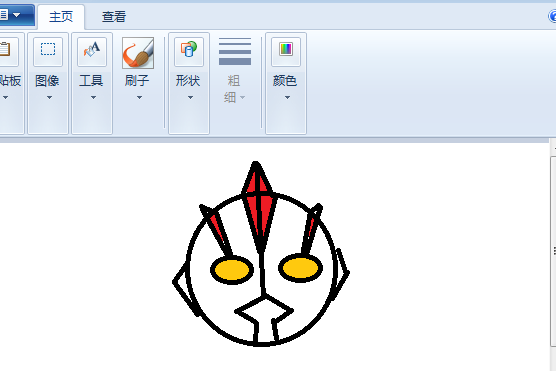
上文讲述的,你们是不是都学会啦!
